ထိပ်တန်း 25 Untold WhatsApp လှည့်ကွက်များနှင့် အကြံပြုချက်များ
မတ် 07 ရက်၊ 2022 • ပေးပို့ခဲ့သည်- လူမှုရေးအက်ပ်များကို စီမံ ရန် • သက်သေပြချက်ဖြေရှင်းချက်
အချိန်တိုအတွင်း WhatsApp Messenger သည် ရေပန်းစားလာကာ စမတ်ဖုန်းအသုံးပြုသူများအတွက် စာသားမက်ဆေ့ခ်ျများ၊ ရုပ်ပုံများ၊ ဗီဒီယိုများ၊ အသုံးပြုသူတည်နေရာနှင့် အခြားအရာများကို ပေးပို့ရန် အကောင်းဆုံးနှင့် အသုံးအများဆုံး အက်ပ်ဖြစ်လာသည်။ ဤအက်ပ်၏နောက်ထပ်အကောင်းဆုံးအချက်မှာ Android၊ iPhone၊ Blackberry နှင့် Windows စမတ်ဖုန်းများနှင့် ကောင်းမွန်စွာအလုပ်လုပ်နိုင်ခြင်းဖြစ်သည်။ ဤစာတိုပေးပို့ခြင်းအက်ပ်သည် ယခုအခါ PC အသုံးပြုသူများအတွက်လည်း ရနိုင်ပါပြီ။ WhatsApp ၏ရေပန်းစားမှုသည် အဆက်မပြတ်ကြီးထွားလာကာ ရလဒ်အနေဖြင့် အင်တာနက်ပေါ်တွင်ရရှိနိုင်သော အကြံဥာဏ်များနှင့် လှည့်ကွက်များစွာရှိသည်။ ဤအသုံးဝင်ပြီး အံ့သြဖွယ်ကောင်းသော WhatsApp အကြံဉာဏ်များနှင့် လှည့်ကွက်များကို အသုံးပြုခြင်းဖြင့် သင့်သူငယ်ချင်းများကို အံ့သြသွားနိုင်သည်။ ဤတွင်၊ ကျွန်ုပ်တို့သည် သင့်အား ချစ်မြတ်နိုးရသူများနှင့် စမတ်ကျကျ ဆက်သွယ်ပြောဆိုနိုင်စေရန် WhatsApp လှည့်ကွက်များနှင့် အကြံပြုချက် 25 ခုကို ဆွေးနွေးပါမည်။
မပြောနိုင်သော WhatsApp လှည့်ကွက်များနှင့် အကြံပြုချက်များ 25
အပိုင်း 1 ဖုန်းနံပါတ်မပါဘဲ WhatsApp ကိုအသုံးပြုခြင်း။
ဟုတ်တယ်၊ မင်းပြောတာမှန်တယ်။ သင်၏မိုဘိုင်းနံပါတ်မပါဘဲ WhatsApp ကိုယခုသင်အသုံးပြုနိုင်ပါပြီ။ ၎င်းသည် မိုဘိုင်းလ်ဖုန်းအသုံးပြုသူများအတွက် ကောင်းမွန်သော WhatsApp လှည့်ကွက်တစ်ခုဖြစ်သည်။ ဆိုလိုသည်မှာ ယခု သင်သည် သင်၏ကိုယ်ပိုင်နံပါတ်ကိုမသုံးဘဲ WhatsApp ကိုအသုံးပြုနိုင်ပြီဖြစ်သည်။ ဤတွင်၊ သင်သည် သင်၏ကိုယ်ပိုင်နံပါတ်ကိုမသုံးဘဲ WhatsApp တွင် သင့်အကောင့်ကိုဖွင့်နိုင်သည့်အဆင့်များအတိုင်း လုပ်ဆောင်ရန် လွယ်ကူသောအဆင့်အချို့ကို ဖော်ပြထားပါသည်။
ခြေလှမ်းများ
- က) သင်သည် WhatsApp အသုံးပြုသူတစ်ဦးဖြစ်နေပြီဆိုလျှင် ၎င်းကို ဦးစွာဖြုတ်ပြီးနောက် ဒေါင်းလုဒ်လုပ်ပြီး ထပ်မံထည့်သွင်းပါ။
- ခ) ယခု၊ သင်၏ စာတိုပေးပို့ခြင်းဝန်ဆောင်မှုကို ပိတ်ပြီး လေကြောင်းလိုင်းပျံသန်းမှုမုဒ်ကို ဖွင့်ပါ။
- ဂ) WhatsApp ကိုဖွင့်ပြီး သင့်နံပါတ်ကို ၎င်းတွင်ထည့်ပါ။ လေယာဉ်ပျံသန်းမှုမုဒ်ကို သင်ဖွင့်ထားသောကြောင့် အက်ပ်သည် သင့်နံပါတ်ကို မှတ်မိနိုင်ပြီး ဆာဗာထံ မက်ဆေ့ချ်ပို့နိုင်မည်မဟုတ်ပေ။
- ဃ) ယခု၊ သင်သည် အခြားနည်းလမ်းတစ်ခုခုကို အသုံးပြု၍ သင့်နံပါတ်ကို အတည်ပြုရန် WhatsApp မှ အချက်ပြစာတိုများကို ရရှိမည်ဖြစ်သည်။
- င) "Check through SMS" ကိုရွေးချယ်ပြီး သင့်အီးမေးလ်လိပ်စာကို ရိုက်ထည့်ပါ။
- f) "Send" ခလုတ်ကိုနှိပ်ပြီး "Cancel" ခလုတ်ကို ချက်ချင်းနှိပ်ပါ။ ၎င်းသည် အထောက်အထားစိစစ်ခြင်းလုပ်ငန်းစဉ်ကို ပယ်လိုက်ပါမည်။
- ဆ) ယခု၊ သင့်စမတ်ဖုန်းတွင် Spoof Messages အက်ပ်ကို ထည့်သွင်းပါ။
- ဇ) ထွက်ပုံးသို့သွားပြီး မက်ဆေ့ချ်ဒေတာကို Spoofer အပလီကေးရှင်းသို့ ကူးယူပြီး၊ ၎င်းကို အယောင်ဆောင်ထားသော အတည်ပြုခြင်းသို့ ပေးပို့ပါ။
- i) ဖော်ပြထားသောအသေးစိတ်အချက်အလက်များကို အသုံးပြုပါ- သို့- +447900347295; မှ လာသည်- +[နိုင်ငံကုဒ်][မိုဘိုင်းနံပါတ်]; မက်ဆေ့ချ်- သင့်အီးမေးလ် ID။
- j) ယခု၊ အယောင်ဆောင်ထားသောနံပါတ်သည် မက်ဆေ့ချ်တစ်ခု လက်ခံရရှိမည်ဖြစ်သည်။ ၎င်းပြီးနောက်၊ သင်သည် သူငယ်ချင်းများနှင့် ဆက်သွယ်ရန်အတွက် WhatsApp သို့ ဆက်သွယ်ရန် ပေးထားသော နံပါတ်ကို ရနိုင်မည်ဖြစ်သည်။
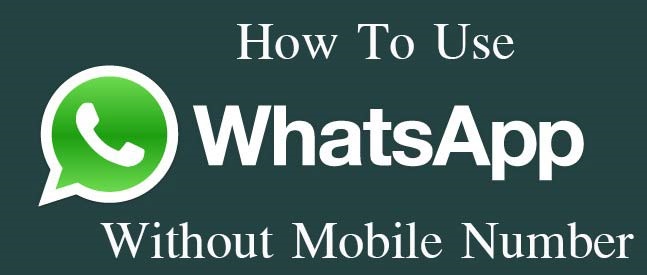
အပိုင်း 2 WhatsApp Locker ကို အသုံးပြု၍ သင့်ချတ်များကို လျှို့ဝှက်ထားပါ။
ယခု သင်သည် သင်၏ချတ်များကို ခိုးကြောင်ခိုးဝှက်နှင့် ဟက်ကာများ သို့မဟုတ် မလိုလားအပ်သော အသုံးပြုသူများထံမှ လုံခြုံအောင်ထားနိုင်ပြီဖြစ်သည်။ ဤအက်ပ်အတွက် လော့ဂ်အင်အထောက်အထားများမလိုအပ်သောကြောင့် မည်သူမဆို မိမိ၏ PC သို့မဟုတ် စမတ်ဖုန်းတွင် သင့်အကောင့်ကို ဖွင့်နိုင်ပါသည်။ ဤလုံခြုံရေးအန္တရာယ်အတွက် အကောင်းဆုံးဖြေရှင်းချက်မှာ WhatsApp Lock ကို ထည့်သွင်းရန်ဖြစ်သည်။ ဤအရာသည် သင့်ချတ်များကို အမြဲကာကွယ်ထားရန် အကောင်းဆုံး WhatsApp လှည့်ကွက်များထဲမှ တစ်ခုဖြစ်သည်။ WhatsApp လော့ခ်က သင့်ချတ်များကို ဂဏန်း 4 လုံး PIN ဖြင့် လျှို့ဝှက်ထားပေးသည်။
ခြေလှမ်းများ
- က) Google play store မှ WhatsApp လော့ခ်ကို ဒေါင်းလုဒ်လုပ်ပြီး ထည့်သွင်းပါ။
- ခ) ၎င်းပြီးနောက်၊ "သင်၏ PIN ကိုထည့်ပါ" ပါသောမျက်နှာပြင်တစ်ခုပေါ်လာလိမ့်မည်။
- ဂ) သင်နှစ်သက်ရာ ဂဏန်း 4 လုံး PIN ကို ရိုက်ထည့်ပါ၊ ထို့နောက် နောက်မျက်နှာပြင်တွင်၊ အောက်ခြေရှိ slider ကို အသုံးပြု၍ ဖွင့်ရန် လိုအပ်ပါသည်။
- ဃ) ၎င်းပြီးနောက်၊ သင်သည် "Autolock Time" option ကိုတွေ့လိမ့်မည်။ ဤရွေးချယ်မှုကို အသုံးပြုခြင်းဖြင့်၊ စကားဝှက်ကို အသုံးပြု၍ WhatsApp ကို အလိုအလျောက်လော့ခ်ချရန်အတွက် အချိန်တိုင်းတစ်ခု သတ်မှတ်နိုင်မည်ဖြစ်သည်။ အချိန်ကို အများဆုံး 15 မိနစ် သတ်မှတ်နိုင်ပါတယ်။
- င) သင်ဆန္ဒရှိသည့်အခါတိုင်း PIN ကိုလည်း ပြောင်းလဲနိုင်သည်။
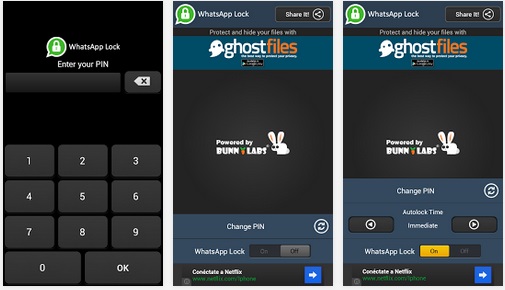
အပိုင်း 3 ZIP၊ PDF၊ APK၊ RAR၊ EXE နှင့် အခြားသော ဖိုင်ကြီးများကို မျှဝေပါ။
ဤ WhatsApp လှည့်ကွက်သည် WhatsApp ကို အသုံးပြု၍ ဇစ်၊ apk၊ pdf၊ exe နှင့် အခြားအရွယ်အစားကြီးသောဖိုင်များကို သင့်သူငယ်ချင်းများနှင့် အဆင်ပြေစွာမျှဝေရန် ကူညီပေးပါမည်။ ဆိုလိုသည်မှာ၊ ပုံများပေးပို့ခြင်း ကန့်သတ်ချက်နှင့် အော်ဒီယို-ဗီဒီယိုဖိုင်များသည် သင့်အား အနှောက်အယှက်ပေးတော့မည်မဟုတ်ပါ။ ဤအေးမြသောလှည့်ကွက်ကို အသုံးပြုရန် ဖော်ပြထားသော အဆင့်များကို လိုက်နာပါ။
ခြေလှမ်းများ
- က) DropBox နှင့် CloudSend အက်ပ်များကို ထည့်သွင်းပါ။
- b) ထည့်သွင်းပြီးနောက် CloudSend ကိုဖွင့်ပြီး DropBox နှင့် ချိတ်ဆက်ရန် အချက်ပြစာတိုကို သင်ရရှိမည်ဖြစ်သည်။ "Allow" ကိုနှိပ်ပါ။
- ဂ) ယခု၊ WhatsApp ပေါ်ရှိ သူငယ်ချင်းများနှင့် CloudSend တွင် သင်ရွေးချယ်ထားသော ဖိုင်များကို မျှဝေပါ။ မျှဝေထားသောဖိုင်ကို သင်၏ DropBox တွင် အလိုအလျောက် အပ်လုဒ်လုပ်မည်ဖြစ်ပြီး လင့်ခ်ကို ပံ့ပိုးပေးမည်ဖြစ်သည်။
- ဃ) ရှေ့ဆက်ပါ၊ ပေးထားသည့်လင့်ခ်ကို ကူးယူပြီး သင်၏ WhatsApp သူငယ်ချင်းများနှင့် မျှဝေပါ။ လင့်ခ်ကို နှိပ်ရုံဖြင့် သင့်သူငယ်ချင်းများသည် ဖိုင်ကို ဒေါင်းလုဒ်လုပ်နိုင်မည်ဖြစ်သည်။
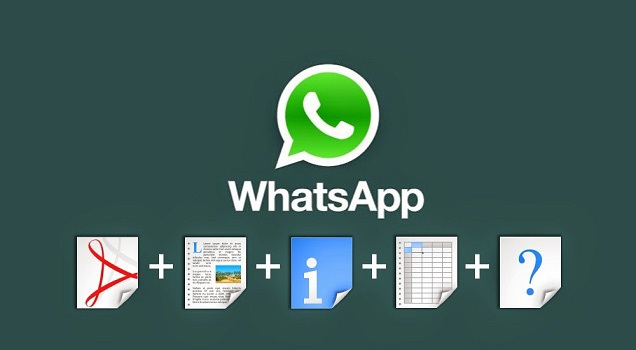
အပိုင်း 4 သင်၏အခမဲ့ WhatsApp အစမ်းသုံးခြင်းကို တိုးချဲ့ပါ။
ဤသည်မှာ သင့်မျက်နှာပေါ်တွင် အပြုံးကိုဆောင်ကြဉ်းပေးသည့် အကောင်းဆုံး WhatsApp အကြံပြုချက်များထဲမှ တစ်ခုဖြစ်သည်။ ဟုတ်ပါသည်၊ သင်သည် ထပ်လောင်းကုန်ကျစရိတ်ကို မပေးဘဲ သင်၏ WhatsApp အကောင့်၏ အခမဲ့ အစမ်းကာလကို သက်တမ်းတိုးနိုင်ပါပြီ။ သင်၏ အခမဲ့ အစမ်းသုံးကာလကို တိုးချဲ့ရန် အဆင့်များကို လိုက်နာပါ။
ခြေလှမ်းများ
- က) သင်၏ အစမ်းကာလ ပြီးဆုံးသည်နှင့်၊ သင်၏ WhatsApp အကောင့်ကို ဖျက်ပြီး သင်၏ messenger အက်ပ်ကို ဖြုတ်လိုက်ပါ။
- ခ) WhatsApp ၏ နောက်ဆုံးဗားရှင်းကို Google Play Store မှ ဒေါင်းလုဒ်လုပ်ပါ။
- ဂ) အကောင့်ဖန်တီးရန် ယခင်က အသုံးပြုခဲ့သည့် တူညီသောနံပါတ်ကို အသုံးပြု၍ သင့်အကောင့်ကို ဖန်တီးပါ။
- ဃ) အကောင့်ကို ဖန်တီးပြီးသည်နှင့် သင်သည် အက်ပ်ကို နောက်ထပ် တစ်နှစ် အခမဲ့ အသုံးပြုနိုင်သည်။

အပိုင်း 5 သင့်သူငယ်ချင်း၏ WhatsApp အကောင့်ကို စူးစမ်းပါ။
မင်းပြောတာမှန်တယ်။ ဤ WhatsApp လှည့်ကွက်ကို အသုံးပြု၍ သင်၏သူငယ်ချင်းများ သို့မဟုတ် အခြား WhatsApp အကောင့်ကို သင် စူးစမ်းနိုင်ပါပြီ။ ဤအရာသည် ဆယ်ကျော်သက်ကလေးများ၏ WhatsApp အကောင့်ကို မိဘများအသုံးပြုနိုင်သည့် အကောင်းဆုံးလှည့်ကွက်တစ်ခုဖြစ်သည်။ ဒီအတွက် သိသာထင်ရှားတဲ့ အကြောင်းအရင်းကတော့ သူတို့ရဲ့ သားသမီးတွေက ဘယ်သူနဲ့ စကားစမြည်ပြောကြသလဲ၊ ဤလှည့်ကွက်ကို အသုံးပြု၍ သင့်သူငယ်ချင်း သို့မဟုတ် သင်အလိုရှိသောသူ၏ စကားပြောခန်းအားလုံးကို သင်ဖတ်နိုင်သည်။ မည်သို့ပင်ဆိုစေကာမူ ရက်စွဲနှင့် အချိန်နှင့်အတူ ၎င်းတို့လဲလှယ်နေသည့် မာလ်တီမီဒီယာ အမျိုးအစားကို စစ်ဆေးရန် ၎င်းတို့၏ပြခန်းကို လှန်ကြည့်နိုင်သည်။ ယင်းအတွက်၊ သင်သည် Google Play Store မှ WhatsApp Spy ကို ဒေါင်းလုဒ်လုပ်ပြီး ထည့်သွင်းရန်သာ လိုအပ်သည်။

Dr.Fone - Data Recovery (Android)
- သင်၏ Android ဖုန်းနှင့် တက်ဘလက်ကို တိုက်ရိုက်စကင်န်ဖတ်ခြင်းဖြင့် Android ဒေတာ ကို ပြန်လည်ရယူပါ။
- သင့် Android ဖုန်းနှင့် တက်ဘလက်မှ သင်အလိုရှိသောအရာကို အ စမ်းကြည့်ရှုပြီး ရွေး ထုတ်ပါ။
- Messages & Contacts & Photos & Videos & Audio & Document & WhatsApp အပါအဝင် အမျိုးမျိုးသော ဖိုင်အမျိုးအစားများကို ပံ့ပိုးပေးပါသည်။
- 6000+ Android စက်ပစ္စည်းမော်ဒယ်များနှင့် Android OS အမျိုးမျိုးကို ပံ့ပိုးပေးသည်။
အပိုင်း 6 WhatsApp တွင် သင်၏နောက်ဆုံးတွေ့မြင်မှုကို ဝှက်ထားပါ။
ပုံသေအားဖြင့်၊ WhatsApp သည် သင် WhatsApp တွင်ရှိစဉ် နောက်ဆုံးအချိန်ကို အခြားသူများအား ပြောပြသည့် "နောက်ဆုံးမြင်ခဲ့ရသည်" ကို ပြသသည်။ တခါတရံမှာ မင်းရဲ့နောက်ဆုံးမြင်ခဲ့ရတာကို မြင်လိုက်ရတာနဲ့အမျှ သူငယ်ချင်းတွေက ဆက်ပြီး မက်ဆေ့ချ်တွေ ပို့နေလိမ့်မယ်။ ထို့ကြောင့် ယခု ဤလှည့်ကွက်ကို အသုံးပြုခြင်းဖြင့် သင်သည် သင်၏ "နောက်ဆုံးမြင်ခဲ့ရခြင်း" ကို ဖျောက်ထားနိုင်ပြီဖြစ်သည်။ ဒီအတွက်၊ သင်ရိုးရှင်းစွာအောက်ပါအဆင့်များကိုလိုက်နာရန်လိုအပ်သည်။
ခြေလှမ်းများ
- က) WhatsApp Messenger ၏ နောက်ဆုံးဗားရှင်းကို ဒေါင်းလုဒ်လုပ်ပါ။
- b) သင်၏ "နောက်ဆုံးမြင်ခဲ့ရသည်" ကို ဖျောက်ရန် ပထမဦးစွာ WhatsApp ကိုဖွင့်ပါ၊ ထို့နောက် ဆက်တင်များ > အကောင့် > လျှို့ဝှက်ရေး > နောက်ဆုံးတွေ့မြင်မှုသို့ သွားပါ။
- ဂ) ရရှိနိုင်သောရွေးချယ်စရာသုံးခုမှ သင်နှစ်သက်ရာအတိုင်း ပြောင်းလဲပါ- လူတိုင်း၊ ကျွန်ုပ်၏ အဆက်အသွယ်များ သို့မဟုတ် မည်သူမျှ။
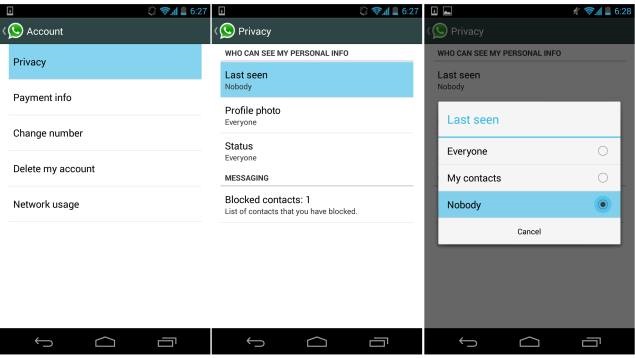
အပိုင်း 7 ဖျက်လိုက်သော ချတ်များကို ပြန်လည်ရယူပါ။
သင့်မက်ဆေ့ဂျ်များ ဆုံးရှုံးသွားသည်? လုံးဝစိတ်ပူစရာမလိုပါ။ ဤလှည့်ကွက်သည် သင့်ဖျက်လိုက်သော စာတိုများကို ပြန်လည်ရယူရန် သို့မဟုတ် ပြန်လည်ရယူရန် ကူညီပေးပါမည်။ ဤလှည့်ကွက်ကို အသုံးပြု၍ မည်သည့်အကြောင်းကြောင့် ဆုံးရှုံးသွားသော သင်၏ အရေးကြီးသော စာတိုအားလုံးကို ပြန်လည်ရယူနိုင်ပါသည်။
ခြေလှမ်းများ
- က) WhatsApp သည် သင့်ဖုန်း၏ SD ကတ်တွင် သင့်ချတ်အားလုံးကို သိမ်းဆည်းသည်။
- ခ) SD ကတ် > WhatsApp > ဒေတာဘေ့စ်သို့ သွားပါ။ တစ်ရက်အတွင်း ပေးပို့လက်ခံသည့် မက်ဆေ့ ဂျ်များ ပါဝင်သော msgstore.db.crypt ဖိုင်ကို ဤနေရာတွင် တွေ့ရပါမည်။ တူညီသော msgstore-yyyy..dd..db.crypt ဖိုင်တွဲ တွင် ပြီးခဲ့သော 7 ရက်အတွင်း ပေးပို့လိုက်သော စာတိုများ ပါဝင်သော အခြားဖိုင်ကို သင်တွေ့လိမ့်မည်။
- ဂ) စာသားတည်းဖြတ်သူတိုင်းကို အသုံးပြု၍ ဤဖိုင်ကိုဖွင့်ပါ။
- ဃ) ယခု၊ သင်သည် WhatsApp တွင် သင့်မက်ဆေ့ချ်အားလုံးကို ဖတ်နိုင်ပါပြီ။

အပိုင်း 8 သင်၏ WhatsApp ချတ်များကို အရန်သိမ်းပါ။
WhatsApp သည် သင့်ချတ်များကို အလိုအလျောက် အရန်သိမ်းသည်။ ယခုမူ၊ သင်၏ချတ်များကို ကိုယ်တိုင်အရန်ကူးယူနိုင်သည်။ သင့်ချတ်များကို အရန်သိမ်းရန် အောက်ပါအဆင့်များကို လိုက်နာပါ။
ခြေလှမ်းများ
- က) သင့်ချတ်များကို အရန်သိမ်းရန် ဆက်တင်များ > Speak Settings > Faucet Backup Conversations သို့သွားပါ။
- b) ဤနည်းအားဖြင့် သင်သည် သင်၏မီဒီယာဖိုင်များကို အရန်ကူးယူ၍မရပါ။ ထို့ကြောင့်၊ မီဒီယာဖိုင်များကို အရန်ကူးယူရန်၊ သင့်စက်ပစ္စည်းကို အသုံးပြု၍ SD ကတ်/WhatsApp/media တွင် ဖိုင်များကို မီးလောင်စေသည့် မှတ်တမ်းမန်နေဂျာကိုလည်း အသုံးပြုပါ။
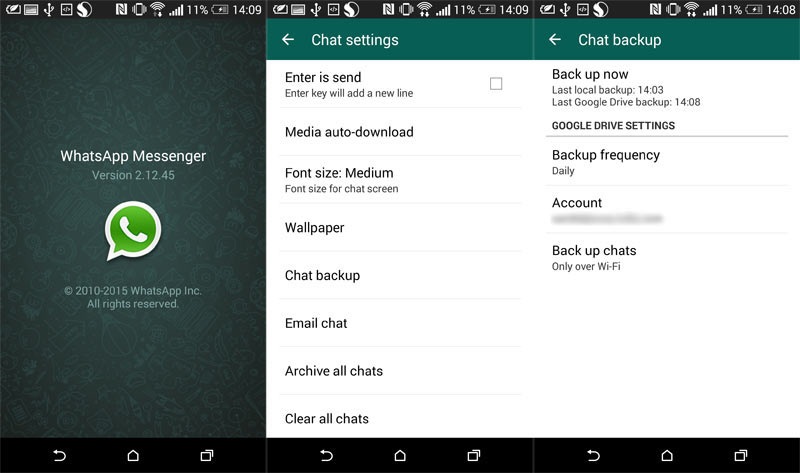
အပိုင်း 9 အလိုအလျောက်ဒေါင်းလုဒ်ကို ပိတ်ပါ။
WhatsApp သည် သင့်ပြခန်းရှိ ရုပ်ပုံများ၊ ဗီဒီယိုများနှင့် အသံဖိုင်များကို အလိုအလျောက် ဒေါင်းလုဒ်လုပ်သည်၊ ၎င်းသည် ကြီးမားသော အရှုပ်အထွေးဖြစ်စေပြီး သင့်ပြခန်းကို အလုပ်ပိုလုပ်စေသည်။ ဤစမတ်ကျပြီး အသုံးဝင်သောလှည့်ကွက်ကို အသုံးပြု၍ အလိုအလျောက်ဒေါင်းလုဒ်ဆွဲခြင်းကို ပိတ်ခြင်းဖြစ်သည့် အလိုအလျောက်ဒေါင်းလုဒ်လုပ်ခြင်းကို သင်ရပ်တန့်နိုင်သည်။
ခြေလှမ်းများ
- က) "Settings" ကိုသွားပြီး "Chat Settings" ကိုနှိပ်ပါ။
- ခ) ထို့နောက် "Media Auto Download" သို့သွားပါ။
- ဂ) ဤတွင်၊ သင်သည် မိုဘိုင်းဒေတာကို အသုံးပြုသည့်အခါ ရွေးချယ်စရာသုံးခုကို သင်တွေ့လိမ့်မည်။ WiFi ချိတ်ဆက်မှုကို အသုံးပြုနေချိန်၊ ဒါမှမဟုတ် အချစ်ရေးမှာလား။
- ဃ) သင့်စိတ်ကြိုက်ရွေးချယ်ပါ။
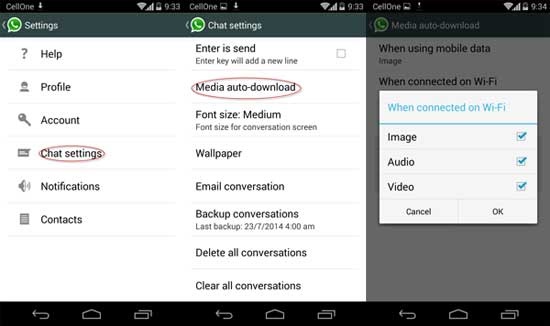
အပိုင်း 10 WhatsApp ပရိုဖိုင်ပုံကို ဝှက်ထားပါ။
ဤအကောင်းဆုံး WhatsApp လှည့်ကွက်များထဲမှ တစ်ခုကို အသုံးပြု၍ privacy ကိုစိုးရိမ်ရသည့်အကောင့်တွင် သင့်ပရိုဖိုင်ပုံကို ဝှက်ထားနိုင်သည်။ ပရိုဖိုင်ပုံကို ဝှက်ထားရန် ရွေးချယ်မှုကို WhatsApp Messenger ၏ နောက်ဆုံးဗားရှင်းအတွက် ရနိုင်ပါသည်။ ၎င်းကိုအသုံးပြုရန် အောက်ဖော်ပြပါ အဆင့်များကို အသုံးပြုပါ။
ခြေလှမ်းများ
- က) WhatsApp ၏ နောက်ဆုံးဗားရှင်းကို အသုံးမပြုပါက ဗားရှင်းဟောင်းကို ဖြုတ်ပြီး ဗားရှင်းအသစ်ကို ဒေါင်းလုဒ်လုပ်ကာ ထည့်သွင်းပါ။
- ခ) ဆက်တင်များ > အကောင့် လျှို့ဝှက်ရေးသို့ သွားပါ။
- ဂ) Profile Picture ကို နှိပ်ပါ၊ သင်၏ ပရိုဖိုင်ပုံအား သင်ပြသလိုသော ရွေးချယ်ခွင့် သုံးခု ပေးထားပါသည်။ ရရှိနိုင်သောရွေးချယ်စရာသုံးခုမှာ- လူတိုင်း၊ ကျွန်ုပ်၏အဆက်အသွယ်များ တယောက်မှမရှိ။
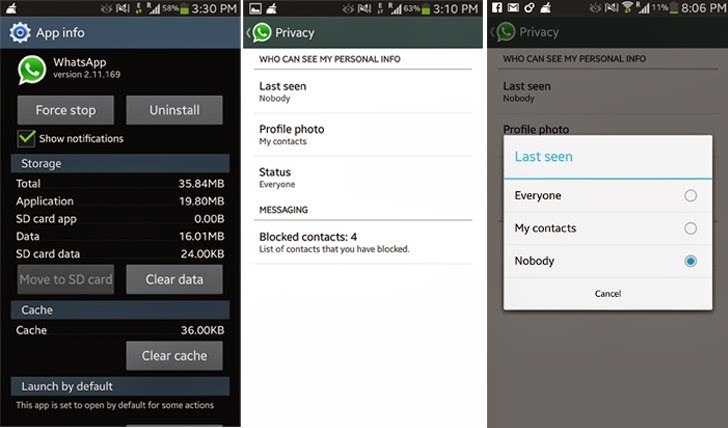
Dr.Fone - Data Recovery (Android)
- သင်၏ Android ဖုန်းနှင့် တက်ဘလက်ကို တိုက်ရိုက်စကင်န်ဖတ်ခြင်းဖြင့် Android ဒေတာ ကို ပြန်လည်ရယူပါ။
- သင့် Android ဖုန်းနှင့် တက်ဘလက်မှ သင်အလိုရှိသောအရာကို အ စမ်းကြည့်ရှုပြီး ရွေး ထုတ်ပါ။
- Messages & Contacts & Photos & Videos & Audio & Document & WhatsApp အပါအဝင် အမျိုးမျိုးသော ဖိုင်အမျိုးအစားများကို ပံ့ပိုးပေးပါသည်။
- 6000+ Android စက်ပစ္စည်းမော်ဒယ်များနှင့် Android OS အမျိုးမျိုးကို ပံ့ပိုးပေးသည်။
အပိုင်း 11 အတု WhatsApp စကားဝိုင်းကို ဖန်တီးပါ။
ဤသည်မှာ အသုံးပြုရန် အံ့သြဖွယ် WhatsApp အကြံပြုချက်များထဲမှ တစ်ခုဖြစ်သည်။ သင့်သူငယ်ချင်းအားလုံးကို အံ့အားသင့်စေရန် နာမည်ကြီးသူများ သို့မဟုတ် နာမည်ကြီးသူများနှင့် အတုလုပ်ထားသော WhatsApp chat ကို ဖန်တီးနိုင်သည်။ ထို့အပြင်၊ သင်သည် မှားယွင်းသော WhatsApp ချတ်လုပ်ခြင်းဖြင့် သင့်သူငယ်ချင်းများကို လှည့်စားနိုင်သည်။ ဤအကြံပြုချက်ကို အသုံးပြုရန်၊ အောက်ပါအဆင့်များကို လိုက်နာရန် လိုအပ်သည်။
ခြေလှမ်းများ
- က) ယင်းအတွက်၊ သင့် Android စမတ်ဖုန်းအတွက် WhatSaid ဟုခေါ်သော အက်ပ်တစ်ခုကို ဒေါင်းလုဒ်လုပ်ရန် လိုအပ်သည်။
- ခ) ဤအက်ပ်ကိုအသုံးပြုခြင်းဖြင့်၊ သင်သည်မည်သူမဆိုနှင့် မှားယွင်းသော WhatsApp စကားဝိုင်းကို ဖန်တီးနိုင်သည်၊ ၎င်းတို့၏အမည်၊ ပုံများကို ထည့်သွင်းပြီး သင့်ကိုယ်ပိုင်မက်ဆေ့ချ်များကို ဖန်တီးခြင်းဖြင့် သင်ဖန်တီးနိုင်သည်။

အပိုင်း 12 သင့်သူငယ်ချင်း၏ ပရိုဖိုင်ပုံအား ပြောင်းလဲခြင်း။
WhatsApp အသုံးပြုသူများအတွက် နောက်ထပ်အံ့သြဖွယ်လှည့်ကွက်တစ်ခုမှာ သင့်သူငယ်ချင်း၏ ပရိုဖိုင်ပုံအား ၎င်းတို့အား နောက်ပြောင်ရန် သင်ပြောင်းလဲနိုင်ခြင်းဖြစ်သည်။ ဤလှည့်ကွက်ကိုအသုံးပြုရန် အောက်ပါအဆင့်များကို အသုံးပြုပါ။
ခြေလှမ်းများ
- က) သင့်သူငယ်ချင်းတစ်ယောက်ယောက်၏ ပရိုဖိုင်ပုံကို ရွေးချယ်ပြီး ချစ်စရာမျောက်များ၊ မြည်းများ သို့မဟုတ် ကြောက်မက်ဖွယ်ကောင်းသော အကြည့်ရှိသူများကို ၎င်းတို့၏ရုပ်ပုံအစား ချစ်စရာမျောက်များနှင့် ပေါင်းစည်းရန်အတွက် Google Image Look ကို အသုံးပြုပါ။
- ခ) Paint သို့မဟုတ် Photoshop ကို အသုံးပြု၍ 561 x 561 pixels ဖြစ်အောင် ပုံအား အရွယ်အစားပြောင်းပါ။
- ဂ) ပုံကို SD ကတ် >> နှုတ်ခွန်းဆက်ကတ် WhatsApp >> Page Pictures တွင် သိမ်းဆည်းပါ။ လိုအပ်ပါက လက်ရှိပုံကို အစားထိုးပါ။
- ဃ) ယခု၊ WiFi သို့မဟုတ် သင့်မိုဘိုင်းဒေတာကွန်ရက်ကို ပိတ်ပါ၊ ပရိုဖိုင်ပုံသည် အလိုအလျောက် အပ်ဒိတ်လုပ်မည်ကို မလိုလားပါက၊
- င) ဒီလိုလုပ်ခြင်းအားဖြင့် သင့်သူငယ်ချင်းတွေနဲ့ ဖရန့်ခ်ကစားနိုင်ပါတယ်။

အပိုင်း 13 စက်တစ်ခုတည်းရှိ WhatsApp အကောင့်များစွာ
အမျိုးမျိုးသော WhatsApp အကြံဥာဏ်များနှင့် လှည့်ကွက်များကြားတွင်၊ ဤအရာသည် အလွန်ကောင်းမွန်ပါသည်။ ဤလှည့်ကွက်၏အကူအညီဖြင့် သင်သည် စက်တစ်ခုတည်းတွင် WhatsApp အကောင့်နှစ်ခုကို အသုံးပြုနိုင်သည်။ Ogwhatsapp အမည်ရှိ အက်ပ်တစ်ခု၏အကူအညီဖြင့် ၎င်းကို သင်လုပ်ဆောင်နိုင်သည်။ ဤအက်ပ်၏အကူအညီဖြင့် သင့် android ဖုန်းရှိ WhatsApp အကောင့်အများအပြားကို အသုံးပြုခြင်းသည် ကိတ်မုန့်တစ်ခုမျှသာဖြစ်သည်။

အပိုင်း 14 တစ်ပုံတည်းတွင် ပုံနှစ်ခုကို ဝှက်ထားသည်။
ပုံနှစ်ခုကို တစ်ပုံတည်းတွင် ဝှက်ထားခြင်းဖြင့် သင့်သူငယ်ချင်းများကို ထိတ်လန့်သွားစေလိုပါသလား? ဟုတ်ပါက ဤလှည့်ကွက်ကို အသုံးပြုပါ။ ဤလှည့်ကွက်ဖြင့် သင်သည် ပထမပုံသဏ္ဌာန်တွင် လှပနေမည့် သင့်သူငယ်ချင်းထံသို့ ပုံတစ်ပုံကို ပေးပို့နိုင်သော်လည်း ၎င်းကို နှိပ်လိုက်သောအခါတွင် အခြားတစ်ခုသို့ ပြောင်းလဲသွားမည်ဖြစ်သည်။ အံ့သြစရာကောင်းပေမယ့် စိတ်ဝင်စားဖို့ကောင်းတယ်။ ဤလှည့်ကွက်ကို အသုံးပြုရန် အောက်ဖော်ပြပါ အဆင့်များကို လိုက်နာပါ။
ခြေလှမ်းများ
- က) Android စက်ပစ္စည်းများအတွက် MagiApp နှင့် iPhone အတွက် FhumbApp ကို ဒေါင်းလုဒ်လုပ်ပြီး ထည့်သွင်းပါ။
- ခ) ၎င်းပြီးနောက်၊ သင်သည် ၎င်းကို အစပျိုးပြီး အင်တာဖေ့စ်ကို စောင့်ကြည့်လေ့လာရန် လိုအပ်သည်။
- ဂ) ယခု၊ သင်သည် True Image Selection သို့သွားကာ မူရင်းပုံတစ်ပုံကို ရွေးရန် လိုအပ်သည်။
- ဃ) ၎င်းပြီးနောက်၊ Fake Image Selection သို့သွား၍ မှားယွင်းသောပုံတစ်ပုံကို ရွေးချယ်ပါ။
- င) ရွေးချယ်ပြီးနောက် Do Magic ကိုနှိပ်ပါ။ ရွေးချယ်မှုနှင့် Voila။ ပြီးပြီ။ ယခု၊ သင်၏ WhatsApp အဆက်အသွယ်စာရင်းရှိ လူတိုင်းနှင့် ဤပုံကို မျှဝေပါ။
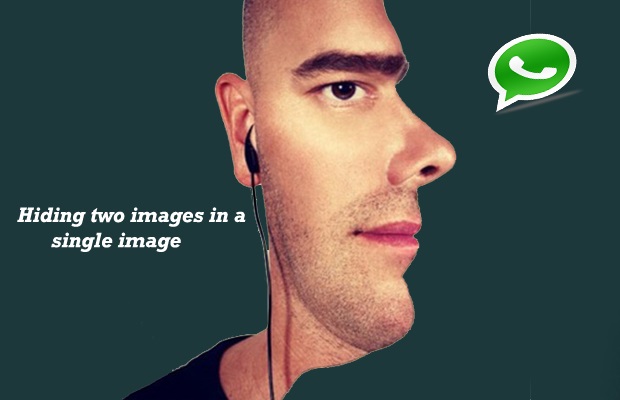
အပိုင်း 15 အရေးကြီးသောအဆက်အသွယ်များအတွက် ဖြတ်လမ်းများ
ဤစမတ်လှည့်ကွက်ဖြင့် သင်၏ WhatsApp စကားဝိုင်းကို အရှိန်မြှင့်ပါ။ ဤလှည့်ကွက်ကိုအသုံးပြုခြင်းဖြင့် သင့်ဖုန်း၏ပင်မစခရင်တွင် သင်အကြိုက်ဆုံးတစ်ဦးချင်းချတ် သို့မဟုတ် အဖွဲ့ချတ်၏ဖြတ်လမ်းတစ်ခုကို ဖန်တီးနိုင်သည်။ ဤလှည့်ကွက်ကို အသုံးပြုရန် အဆင့်များကို လိုက်နာပါ။
ခြေလှမ်းများ
- က) သင်သည် Android ဖုန်းတစ်လုံးကို အသုံးပြုနေပါက၊ သင် shortcut ဖန်တီးလိုသော အဖွဲ့ သို့မဟုတ် တစ်ဦးချင်း အဆက်အသွယ်ကို နှိပ်ပါ။
- ခ) ၎င်းပြီးနောက်၊ "Add Conversation Shortcut" ကိုနှိပ်ရန် လိုအပ်သည့် မီနူးတစ်ခုကို သင်တွေ့ရပါမည်။ ထိုသို့လုပ်ဆောင်ခြင်းဖြင့်၊ ထိုအဖွဲ့ သို့မဟုတ် တစ်ဦးချင်းစီအတွက် ဖြတ်လမ်းလင့်ခ်တစ်ခုကို သင့်ပင်မစခရင်တွင် ဖန်တီးထားသည်။
- ဂ) ဤလှည့်ကွက်သည် iPhone အသုံးပြုသူများအတွက် အလုပ်မဖြစ်ပါ။ ၎င်းတို့သည် 1TapWA ကဲ့သို့ ယင်းအတွက် 3rd party app ကို အသုံးပြုရန် လိုအပ်သည် ။
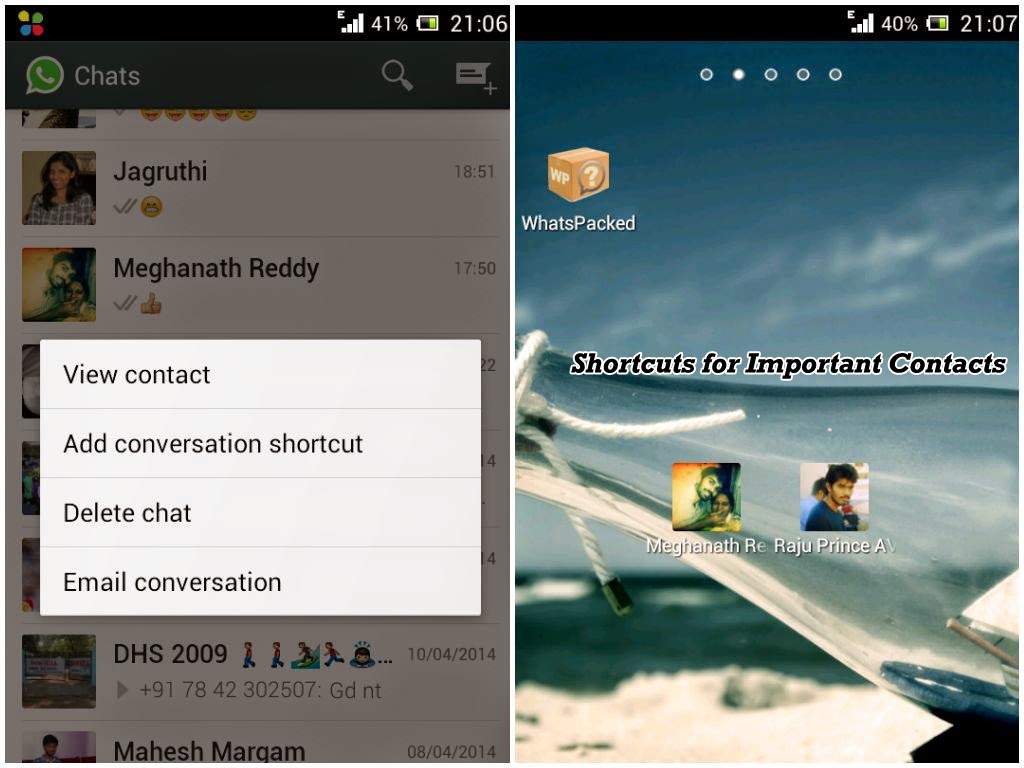
အပိုင်း 16 WhatsApp အပြင်အဆင်ကို ပြောင်းပါ။
အစိမ်းရောင်နှင့် အနက်ရောင်ပေါင်းစပ်ထားသည့် WhatsApp ၏ လက်ရှိဆောင်ပုဒ်သည် အတော်လေးကို ဆွဲဆောင်မှုရှိသော်လည်း ယခုအခါ သင်နှစ်သက်သည့်အတိုင်း အပြင်အဆင်ကို ပြောင်းလဲနိုင်ပြီဖြစ်သည်။ ကင်မရာအလိပ် သို့မဟုတ် ဒေါင်းလုဒ်များမှ သင်နှစ်သက်ရာပုံကို ရွေးချယ်ခြင်းဖြင့်၊ အပြင်အဆင်ကို သင်သတ်မှတ်နိုင်သည်။ အပြင်အဆင်ကိုပြောင်းရန် အောက်ပါဖော်ပြထားသော အဆင့်များကို လိုက်နာပါ။
အဆင့်များ-- က) WhatsApp ကိုဖွင့်ပြီး "Menu" option ကိုနှိပ်ပါ။
- ခ) ဆက်တင်များ > ချက်တင်ဆက်တင်များ" သို့သွားပါ၊ ထို့နောက် "နောက်ခံပုံ" ကိုနှိပ်ပါ။
- ဂ) သင့်ဖုန်း၏ "ပြခန်း" ကို နှိပ်ပြီး လှပသော အပြင်အဆင်ကို သတ်မှတ်ရန် နောက်ခံပုံများကို ရွေးချယ်ပါ။
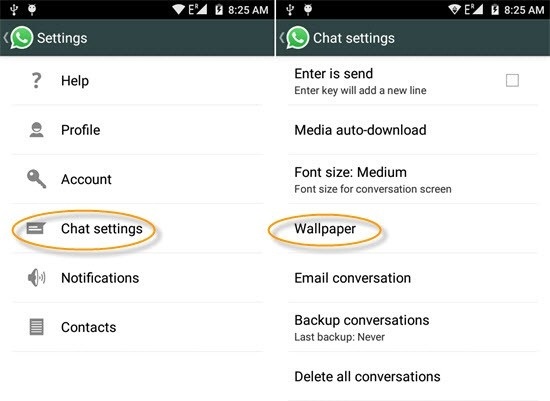
အပိုင်း 17 WhatsApp ဝဘ်ဗားရှင်းကို အသုံးပြုပါ။
ဒီ WhatsApp လှည့်ကွက်က သင့်ကို အံ့အားသင့်စေမှာ သေချာပါတယ်။ ယခု သင်သည် သင်၏ Windows 10 ကွန်ပျူတာစနစ်တွင် WhatsApp ကို သုံးနိုင်ပါပြီ။ သင်၏ PC တွင် WhatsApp ကိုအသုံးပြုရန်အတွက်၊ သင်သည်အောက်ပါအဆင့်များကိုလိုက်နာရန်လိုအပ်သည်။
အဆင့် များ
- က) PC အတွက် WhatsApp ဗားရှင်းကို Chrome 36+ ဖြင့်သာ ရနိုင်သောကြောင့် Google Chrome 36 Plus ကို ဒေါင်းလုဒ်လုပ်ပါ။
- ခ) သင့် PC ပေါ်ရှိ ဒေါင်းလုဒ်လုပ်ထားသော ဝဘ်ဘရောက်ဆာကို ဖွင့်ပြီး https://web.whatsapp.com ကို ရိုက်ထည့်ပြီး Enter နှိပ်ပါ။
- ဂ) ဆိုက်ထဲသို့ သင်ဝင်ပြီးသည်နှင့် QR ကုဒ်ပါသော ပေါ်လာသည့် ဝင်းဒိုးတစ်ခု ပေါ်လာလိမ့်မည်။
- ဃ) သင့်စမတ်ဖုန်းရှိ စာတိုပေးပို့ခြင်းအက်ပ် (WhatsApp) ကိုဖွင့်ပြီး ညာဘက်ထောင့်တွင် ပေါ်လာသည့် ဒေါင်လိုက်အစက်များကို နှိပ်ပါ။ ဝဘ်ရွေးချယ်မှုအဖြစ် WhatsApp ကို ရွေးချယ်ခြင်းကဲ့သို့သော ရွေးချယ်စရာများပါရှိသည့် မီနူးတစ်ခု ပေါ်လာပါမည်။
- e) ၎င်းပြီးနောက်၊ သင့်စမတ်ဖုန်းရှိ QR စာဖတ်သူသည် သင့်ဖုန်းဖြင့် သင့်ကွန်ပျူတာစနစ်တွင် ပြသနေသည့် QR ကုဒ်ကို စကင်န်ဖတ်မည်ဖြစ်သည်။ ဤနည်းအားဖြင့်၊ သင်သည် သင်၏ WhatsApp ကို ဝဘ်ပေါ်တွင် အလိုအလျောက် ဝင်ရောက်နိုင်သည်။
- f) ဝဘ်ဗားရှင်းကို သင်အသုံးပြုနေချိန်တွင် သင့်စမတ်ဖုန်းတွင် အင်တာနက်ဖွင့်ထားကြောင်း သေချာပါစေ။
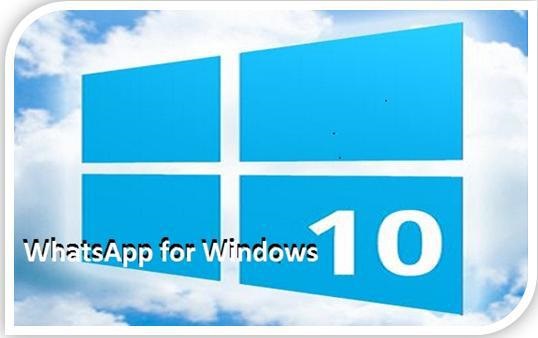
အပိုင်း 18 WhatsApp ဖုန်းနံပါတ်ကို ပြောင်းလဲခြင်း။
ဤလှည့်ကွက်ဖြင့် သင်သည် သင့်အကောင့်နှင့် ချိတ်ဆက်ထားသည့် WhatsApp ဖုန်းနံပါတ်ကို ပြောင်းလဲနိုင်သည်။ ဤလှည့်ကွက်ကို အသုံးပြုခြင်းဖြင့် အုပ်စုများ၊ အကောင့်ငွေပေးချေမှုအခြေအနေနှင့် ပရိုဖိုင်ကို အခြားနံပါတ်သို့ ရွှေ့နိုင်မည်ဖြစ်သည်။ ထို့အပြင်၊ သင်သည် ပြောင်းလဲထားသောနံပါတ်ဖြင့် ထိုချတ်မှတ်တမ်းကို ဆက်လက်ထိန်းသိမ်းထားနိုင်မည်ဖြစ်သည်။ ဤလှည့်ကွက်ကို အသုံးပြုရန် အဆင့်များကို လိုက်နာပါ။
အဆင့် များ
- က) WhatsApp ကိုဖွင့်ပြီး ဆက်တင်များ > အကောင့် > နံပါတ်ပြောင်းရန် သို့ သွားပါ။
- ခ) ပထမအကွက်တွင် လက်ရှိအသုံးပြုနေသော ဖုန်းနံပါတ်ကို ပေးပါ။
- ဂ) ဒုတိယအကွက်တွင် WhatsApp အတွက် သင့်ဖုန်းနံပါတ်အသစ်ကို ဖော်ပြပါ၊ ထို့နောက် ဆက်လက်ဆောင်ရွက်ရန် "ပြီးပါပြီ" ကိုနှိပ်ပါ။
- ဃ) ၎င်းပြီးနောက်၊ သင့်နံပါတ်အသစ်၏ အတည်ပြုခြင်းလုပ်ငန်းစဉ်ကို ရိုးရှင်းစွာ လိုက်နာပါ။ SMS မှတဆင့်၎င်း၏အတည်ပြုကုဒ်ကိုသင်လက်ခံရရှိလိမ့်မည်။
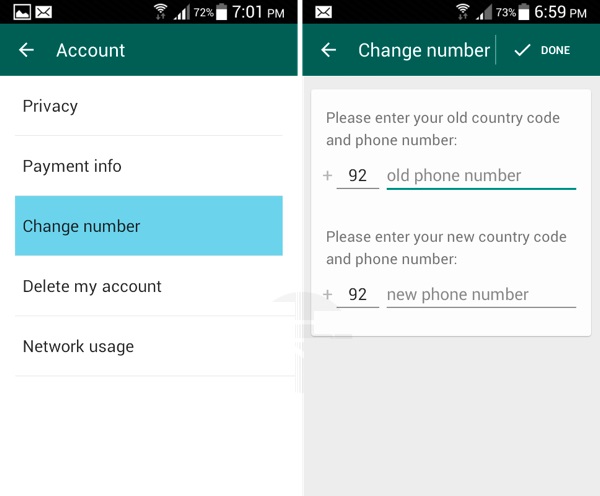
အပိုင်း 19 WhatsApp ကို တားမြစ်ခြင်းမပြုဘဲ WhatsApp Plus ကို အသုံးပြုပါ။
WhatsApp Plus သည် WhatsApp ထက် လုပ်ဆောင်ချက်များစွာပါရှိသော အက်ပလီကေးရှင်းတစ်ခုဖြစ်ပြီး privacy feature သည် ၎င်းတို့တွင် တစ်ခုအပါအဝင်ဖြစ်သည်။ တရားဝင်အားဖြင့်၊ ဤအက်ပ်အား WhatsApp မှ Google Play Store တွင် တားမြစ်ထားပြီး၊ ဤအက်ပ်ကို အသုံးပြုနေသည့် သုံးစွဲသူများကိုလည်း WhatsApp မှ ပိတ်ဆို့ထားသည်။ WhatsApp မှပိတ်ဆို့ခြင်းမရှိဘဲသင် WhatsApp Plus ကိုသုံးနိုင်သည့်လှည့်ကွက်တစ်ခုရှိသည်။ ဤအရာအတွက် အောက်တွင်ဖော်ပြထားသော အဆင့်များကိုသာ လိုက်နာပါ။
အဆင့် များ
- က) ပထမဦးစွာ သင်၏ WhatsApp စကားပြောဆိုမှုအားလုံးကို အရန်သိမ်းဆည်းပါ။
- ခ) သင့်စမတ်ဖုန်းမှ WhatsApp ကို ဖြုတ်ပြီး WhatsApp Plus 6.76.apk ၏ နောက်ဆုံးဗားရှင်းကို ဒေါင်းလုဒ်လုပ်ပါ။
- ဂ) အက်ပ်ကိုဖွင့်ပါ၊ ထို့နောက် အမည်၊ ဖုန်းနံပါတ်စသည်ဖြင့် သင့်အထောက်အထားများအားလုံးကို ပေးဆောင်ပါ။
- ဃ) ရှေ့ဆက်ပါ၊ သင်၏ချတ်အားလုံးကို ပြန်လည်ရယူရန် ပြန်လည်ရယူရန် ရွေးချယ်မှုတစ်ခု ရှိပါမည်။
- င) ယခု၊ သင်သည် WhatsApp Plus ကို အသုံးပြု၍ အလွယ်တကူ ပျော်ရွှင်နိုင်ပါပြီ။

Dr.Fone - Data Recovery (Android) (Android)
- သင်၏ Android ဖုန်းနှင့် တက်ဘလက်ကို တိုက်ရိုက်စကင်န်ဖတ်ခြင်းဖြင့် Android ဒေတာ ကို ပြန်လည်ရယူပါ။
- သင့် Android ဖုန်းနှင့် တက်ဘလက်မှ သင်အလိုရှိသောအရာကို အ စမ်းကြည့်ရှုပြီး ရွေး ထုတ်ပါ။
- Messages & Contacts & Photos & Videos & Audio & Document & WhatsApp အပါအဝင် အမျိုးမျိုးသော ဖိုင်အမျိုးအစားများကို ပံ့ပိုးပေးပါသည်။
- 6000+ Android စက်ပစ္စည်းမော်ဒယ်များနှင့် Android OS အမျိုးမျိုးကို ပံ့ပိုးပေးသည်။
အပိုင်း 20 သင်၏ WhatsApp ကို အမြဲတမ်း အွန်လိုင်းလုပ်ပါ။
သင်သည် WhatsApp တွင် အမြဲအွန်လိုင်းနေ၍မရပါ။ သို့သော် ဤကောင်းမွန်သော WhatsApp လှည့်ကွက် ဖြင့်၊ သင်သည် သင့်ကိုယ်သင် တစ်ချိန်လုံး အွန်လိုင်းတွင် ရှိနေနိုင်သည်။ ယင်းအတွက်၊ သင်သည် သင့်ဖုန်းကို အမြဲလက်ထဲတွင် ထားရှိရန် မလိုအပ်ဘဲ WhatsApp ပေါ်တွင် ရှိနေရန် မလိုအပ်ပါ။ မည်ကဲ့သို့? သိချင်ပါက အောက်ပါအဆင့်များကို လိုက်နာပါ။
အဆင့် များ
- က) သင်သည် Android စမတ်ဖုန်းကို အသုံးပြုနေပါက၊ ဆက်တင်များ > Display > Screen Timeout သို့ သွားပါ။
- ခ) အလိုအလျောက် မျက်နှာပြင် ပိတ်ခြင်းကို ရွေးချယ်ပါ။
- ဂ) ယခု drop down menu တွင် "None" option ကိုရွေးပါ။
- ဃ) ၎င်းကိုလုပ်ဆောင်ခြင်းဖြင့် သင်သည် လော့ခ်ခလုတ်ကိုမနှိပ်မချင်း သင်၏မိုဘိုင်းမျက်နှာပြင်သည် အိပ်စက်ခြင်းမုဒ်တွင် မည်သည့်အခါမျှရှိမည်မဟုတ်ပါ။
- င) မိုဘိုင်းဒေတာ သို့မဟုတ် Wi-Fi ဖွင့်ထားခြင်းဖြင့် WhatsApp ကိုဖွင့်ပါ။
- f) သင့်စခရင်သည် အိပ်စက်ခြင်းမုဒ်တွင် ရှိနေသောကြောင့် သင်၏ WhatsApp သည် သင့်စမတ်ဖုန်းတွင် တစ်ချိန်လုံး အလုပ်လုပ်နေမည်ဖြစ်သည်။

အပိုင်း 21 WhatsApp မက်ဆေ့ချ်များကို အချိန်ဇယားဆွဲပါ။
ယခု၊ သင်သည် သင်၏ Android စမတ်ဖုန်းတွင် WhatsApp မက်ဆေ့ချ်များကို အချိန်ဇယားဆွဲနိုင်သည်။ ဆိုလိုသည်မှာ ၎င်းအတွက် အချိန်သတ်မှတ်ခြင်းဖြင့် မက်ဆေ့ချ်ကို အချိန်ဇယားဆွဲနိုင်သည်။ အခြားအသုံးဝင်သောအက်ပ်ကို အသုံးပြုခြင်းဖြင့် ၎င်းကိုလုပ်ဆောင်နိုင်သည်။ သင့်မက်ဆေ့ချ်များကို အချိန်ဇယားဆွဲရန် အဆင့်များကို လိုက်နာပါ။
အဆင့် များ
- က) သင်၏ Android စမတ်ဖုန်းတွင် WhatsApp Scheduling အက်ပ်ကို ဒေါင်းလုဒ်လုပ်ပြီး ထည့်သွင်းပါ။
- b) ထည့်သွင်းပြီးနောက်၊ အက်ပ်ကိုဖွင့်ပါ၊ ထို့နောက် နောက်ထပ်လုပ်ငန်းစဉ်အတွက် Superuser ခွင့်ပြုချက်ကို သင့်အား တောင်းဆိုပါလိမ့်မည်။ ခွင့်ပြုချက်ပေးပါ။
- ဂ) ဆိုင်းငံ့ထားသော မက်ဆေ့ချ်များရှေ့တွင် ပေးထားသည့် အိုင်ကွန်ကို နှိပ်ပါ၊ ထို့နောက် မက်ဆေ့ချ်စီစဉ်လိုသော "ဆက်သွယ်ရန်" ကို ရွေးချယ်ပါ။ ၎င်းသည် တစ်ဦးချင်း ဆက်သွယ်မှု သို့မဟုတ် အဖွဲ့တစ်ခု ဖြစ်နိုင်သည်။
- ဃ) သင့်မက်ဆေ့ချ်ကို ရိုက်ထည့်ပြီး အချိန်ဇယားဆွဲပါ။
- င) Add ကိုနှိပ်ပါ၊ သင်၏မက်ဆေ့ချ်ကို Pending Messages တက်ဘ်အောက်တွင် သတ်မှတ်ပေးမည်ဖြစ်ပြီး အချိန်ဇယားအတိုင်း ပေးပို့မည်ဖြစ်ပါသည်။
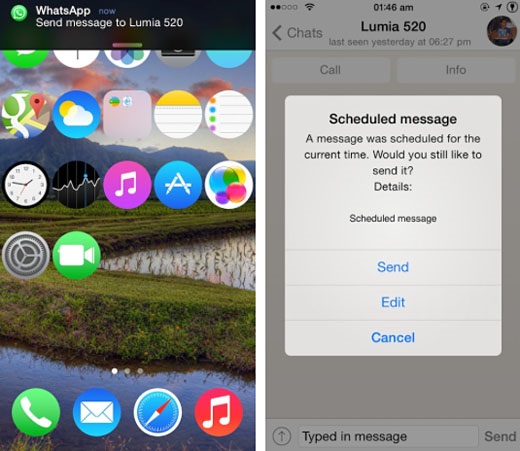
အပိုင်း 22 အစုလိုက်သီးသန့်စာတိုများ ပို့ပါ။
အင်တာနက်ပေါ်ရှိ privacy ကိုထိန်းသိမ်းရန်အနည်းငယ်ခက်ခဲသည်။ သို့သော် အံ့သြစရာကောင်းသည်မှာ WhatsApp တွင် သင်သည် ကိုယ်ပိုင်မက်ဆေ့ချ်များ ပေးပို့နိုင်သည့် အင်္ဂါရပ်တစ်ခုရှိသည်။ အဖွဲ့လိုက်မက်ဆေ့ချ်တစ်ခု ပေးပို့လိုပါက၊ အခြားမည်သူအား လက်ခံရရှိသည်ကို မသိစေဘဲ၊ အဖွဲ့လိုက်မက်ဆေ့ချ်ကို ပေးပို့လိုပါက၊ နောက်ဆက်တွဲ တုံ့ပြန်မှုတိုင်းကို ကြည့်ရှုပါက၊ အသံလွှင့်ဝန်ဆောင်မှုသည် သင့်အတွက် ရှိနေပါသည်။ ယင်းအတွက် အောက်ပါအဆင့်များကို လိုက်နာပါ။
အဆင့်များ-
- က) WhatsApp ကိုဖွင့်ပြီး အစက်သုံးစက်ဖြစ်သည့် ရွေးချယ်စရာအိုင်ကွန်ပေါ်တွင် ကလစ်နှိပ်ပါ။
- b) New Broadcast ကိုနှိပ်ပါ။
- ဂ) ကိုယ်ရေးကိုယ်တာ စာတိုပေးပို့လိုသော အဆက်အသွယ်အားလုံး၏ အမည်ကို ထည့်သွင်းပါ။
- ဃ) create ကို နှိပ်ပါ၊ ထို့နောက် သင့်စာကို ရေးပြီး တစ်ဖက်သို့ ပို့ပါ။
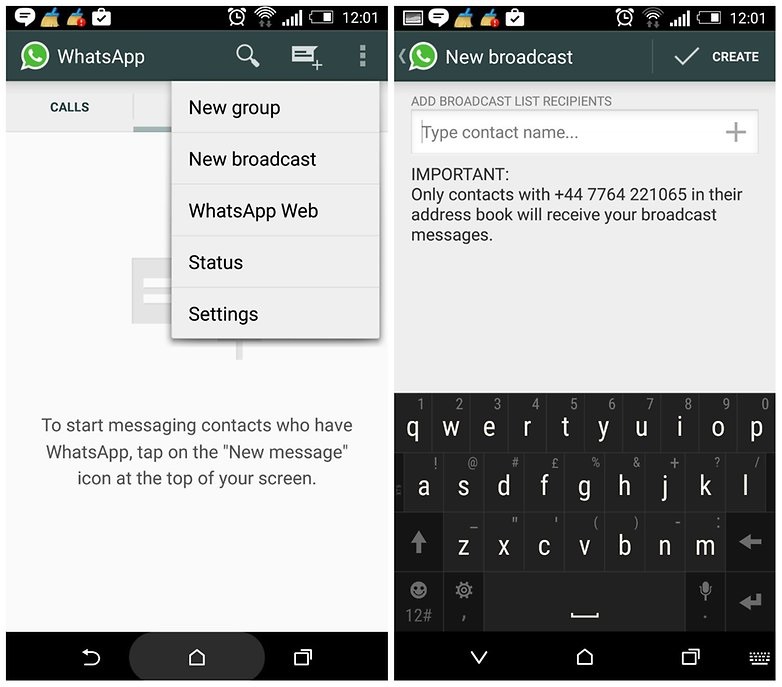
အပိုင်း 23 တက်ဘလက်များပေါ်တွင် WhatsApp ကိုသုံးပါ။
၎င်းသည် iPad သို့မဟုတ် iPod Touch အသုံးပြုသူနှင့် Android အသုံးပြုသူများအတွက် ကောင်းမွန်သော WhatsApp အင်္ဂါရပ်ဖြစ်သည်။ ယင်းအတွက် အောက်ဖော်ပြပါ အဆင့်များကို အသုံးပြုပါ။
အဆင့်များ-
- က) Wi-Fi အတွက်သာ Android တက်ဘလက်များအတွက်၊ WhatsApp အတွက် apk ဖိုင်ကို ဦးစွာဒေါင်းလုဒ်လုပ်ပါ။
- b) ယခု၊ Settings > Security မှ အက်ပ်များကို ဘေးထွက် loading ကိုဖွင့်ပါ၊ ထို့နောက် Unknown Sources ရွေးချယ်မှုကို ON သို့ပြောင်းပါ။
- ဂ) သင့်တက်ဘလက်တွင် WhatsApp အက်ပ်ကို ထည့်သွင်းပြီးနောက် အက်ပ်ကို စတင်ပါ။
- ဃ) အတည်ပြုကုဒ်အတွက် သင်၏ လက်ရှိအသုံးပြုနေသော ဖုန်းနံပါတ်ကို ထည့်သွင်းပါ။
- င) အတည်ပြုကုဒ်ကို လက်ခံရရှိသည်နှင့်၊ ၎င်းကို သင့်တက်ဘလက်တွင် ရိုးရှင်းစွာ ထည့်သွင်းပြီး WhatsApp သည် ပုံမှန်အတိုင်း စတင်လုပ်ဆောင်မည်ဖြစ်သည်။
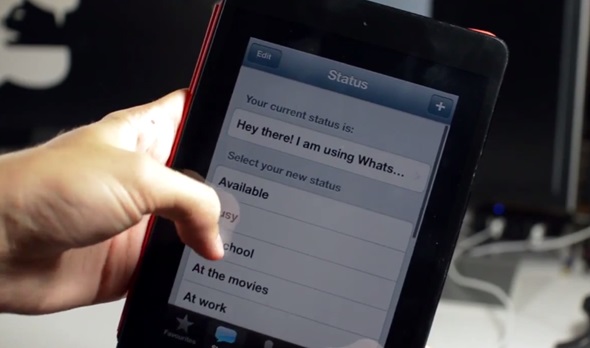
အပိုင်း 24 WhatsApp ဖတ်ပြေစာများကို ပိတ်ပါ။
ယခု၊ သင်သည် သင်၏ WhatsApp ရှိ ဖတ်ဖြတ်ပိုင်းများ လုပ်ဆောင်ချက်ကို အလွယ်တကူ ပိတ်နိုင်ပါပြီ။ ဤနည်းလမ်းကောင်းသည် iPhone နှင့် Android အသုံးပြုသူများအတွက် ရနိုင်ပါသည်။
အဆင့် များ
- က) Android အသုံးပြုသူများအတွက် WhatsApp ဆက်တင်များ > အကောင့် > လျှို့ဝှက်ရေးသို့ သွားပါ။ > ပြေစာများဖတ်ပါ။
- ခ) အခြားသူများထံမှ ဖတ်ရှုထားသည့် ပြေစာများကို မတွေ့လိုပါက ဖတ်ဖြတ်ပိုင်းများကို ပိတ်ပါ။ သင့်မက်ဆေ့ချ်များကို ဖတ်ပြီးသည်ဖြစ်စေ၊ မဖတ်သည်ဖြစ်စေ အက်ပ်အားလည်း ပိတ်ထားမည်ဖြစ်သည်။
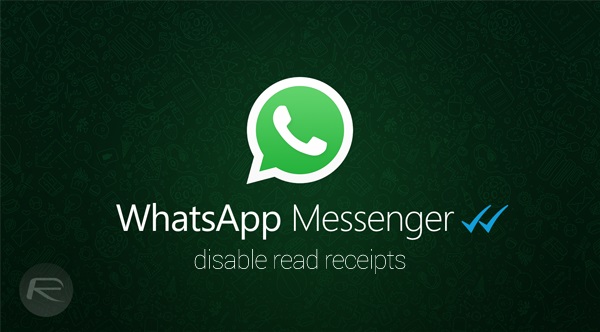
အပိုင်း 25 Android အတွက် မက်ဆေ့ချ်များကို Audibly ဖတ်ပါ။
ယခုအခါ Android အသုံးပြုသူများသည် အဝင်မက်ဆေ့ဂျ်များကို အသံထွက်ဖတ်ရန်နှင့် ၎င်းတို့အတွက် အခြားအရာများကို WhatsApp ကို ပြုလုပ်နိုင်ပြီဖြစ်သည်။ ၎င်းသည် သင့်အား ထိုသို့ပြုလုပ်ရန် ကူညီပေးသည့်အက်ပ်တစ်ခုဖြစ်သည်။ WhatsApp အတွက် Voice ၏ beta ဗားရှင်းဖြင့်၊ သင်သည် အပလီကေးရှင်းအတွင်းရှိ အချို့သောလုပ်ဆောင်ချက်များကို ထိန်းချုပ်ရန် သင့်အသံကို အသုံးပြုနိုင်ပါသည်။
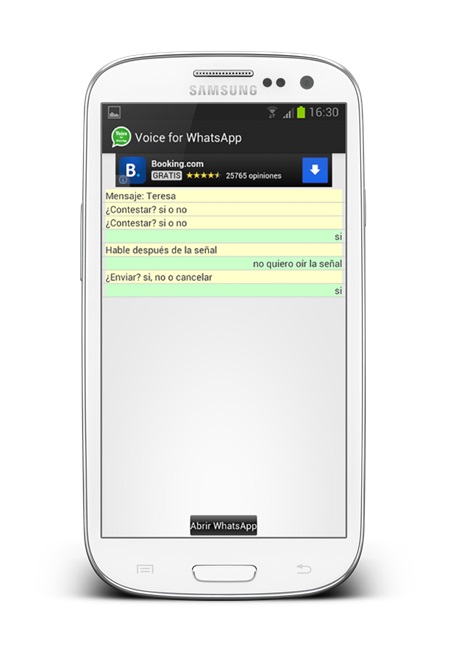
ထို့ကြောင့်၊ သင်၏စကားပြောဆိုမှုများကို ပိုမိုစမတ်ကျပြီး အံ့သြဖွယ်ဖြစ်စေရန် အထက်ဖော်ပြပါ WhatsApp အကြံပြုချက်များနှင့် လှည့်ကွက်များ။
WhatsApp ကို iOS သို့ လွှဲပြောင်းပါ။
- WhatsApp ကို iOS သို့ လွှဲပြောင်းပါ။
- WhatsApp ကို Android မှ iPhone သို့လွှဲပြောင်းပါ။
- WhatsApp ကို iPhone မှ iPhone သို့လွှဲပြောင်းပါ။
- WhatsApp ကို iPhone မှ Mac သို့ပြောင်းပါ။
- WhatsApp ကို iPhone မှ PC သို့လွှဲပြောင်းပါ။
- iOS WhatsApp Backup Extractor
- WhatsApp မက်ဆေ့ခ်ျကိုဘယ်လိုလွှဲပြောင်းမလဲ။
- WhatsApp အကောင့်ကိုဘယ်လိုလွှဲပြောင်းမလဲ။
- iPhone အတွက် WhatsApp လှည့်ကွက်များ






ဂျိမ်းဒေးဗစ်
ဝန်ထမ်းအယ်ဒီတာ